Co-édition
Un plan Lumio Spark est nécessaire.
La co-édition permet à plusieurs enseignants de modifier simultanément des leçons enregistrées dans des bibliothèques partagées. Les enseignants peuvent ajouter et supprimer des enrichissements des leçons, et ajouter ou supprimer des pages, des activités, des documents, des espaces de travail en groupe, et bien plus encore.
Pour co-modifier des leçons
Sélectionnez un fichier dans votre bibliothèque partagée et ouvrez-le en mode Modification.
Remarque
Vous devez être éditeur ou administrateur de la bibliothèque partagée pour ajouter ou modifier des ressources.
Modifier la leçon. enseignant de votre bibliothèque partagée peut ouvrir la même leçon et effectuer des modifications en même temps.
Si un autre enseignant co-éditeur, vous verrez sa présence dans la leçon.
Les indicateurs de présence indiquent :
Qui travaille sur la leçon
La diapositive ou la page qu'un autre enseignant est en train de modifier
Les objets que l'autre enseignant a sélectionnés
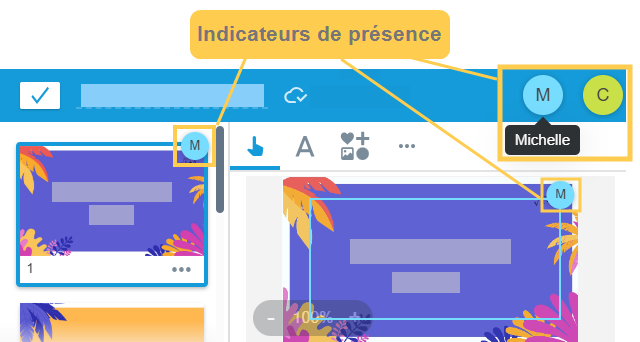
De même, les autres enseignants peuvent voir que vous modifiez la leçon, la diapositive sur laquelle vous trouvez et les objets que vous avez sélectionnés.
Remarque
Les activités, les équations et les instructions audio ne peuvent pas être co-modifiées. Elles ne peuvent être modifiées que par un seul enseignant à la fois.
Une icône en forme de cadenas
 apparaît en haut de l'activité pendant que quelqu'un d'autre est en train de la modifier. L'activité restera verrouillée jusqu'à ce que l'autre utilisateur ait fini de la modifier. Vous pouvez modifier n'importe quelle activité qui n'arbore pas l'icône en forme de cadenas en haut.
apparaît en haut de l'activité pendant que quelqu'un d'autre est en train de la modifier. L'activité restera verrouillée jusqu'à ce que l'autre utilisateur ait fini de la modifier. Vous pouvez modifier n'importe quelle activité qui n'arbore pas l'icône en forme de cadenas en haut.Conseil
Faites passer le pointeur sur un indicateur de présence ou une icône en forme de cadenas pour voir qui est en train de modifier l'activité.
Affichez un aperçu des activités avant de les présenter à votre classe pour savoir comment les élèves les verront. Étant donné qu'un autre enseignant ne verra pas votre écran, vous pouvez utiliser le mode Aperçu sans affecter sa capacité à effectuer des modifications.
Sélectionnez Finir la modification dans le coin supérieur gauche de la leçon pour retourner à l'onglet Bibliothèques partagées .
Les modifications que vous et les autres enseignants effectuez sont automatiquement enregistrées.
Important
Pour présenter une leçon, enregistrez tout d'abord une copie dans votre bibliothèque personnelle (l'onglet Ma bibliothèque ).